Приобрести активацию, если ещё этого не сделали, вы можете у нас на сайте — ЖМИТЕ
В связи со сложившейся ситуаций в мире и блокировками, Активатор может работать не у всех, попробуйте запускать активатор через Vpn. Для более подробной информации — ЖМИТЕ
Видео является более подробным вариантом инструкции, текстовая инструкция — более короткий вариант. (Выбирайте, что вам будет удобнее)
Ссылка на RUtube: https://rutube.ru/video/9cd5c86706ecc859c09edee4a35c2139/?r=wd
Пункт №1 «Подготовка к активации»
1. Установка Steam клиента для оффлайн активации:
Перейдите по ссылке и установите дополнительный Steam на ваш ПК: Скачать
Для того что бы параллельно использовать купленный аккаунт Steam и свой личный установите дополнительно на свой компьютер официальный Steam клиент: Скачать
(Если у вас уже имеется оффлайн активация другой игры выполняем так же все пункты и устанавливаем еще один клиент Steam и для удобства называем SteamOffline 1-2-3 или названием игры с подписью Offline на конце так вы не запутаетесь ) Важно выполнить установку в другую папку и для удобства назовите ее SteamOffline.
2. Скачивание нашего активатора (Если Вы не хотите использовать активатор, то можете запросить у нас выдачу логин/пароля к аккаунту, смотрите FAQ в пункте №4 )
DenuvoNET Launcher + Steam Offline: Скачать Два скачанных файла нужно поместить в папку SteamOffline.
3. Убираем с папки SteamOffline атрибут «Только чтение» :
Для того что бы убрать Атрибут с папки SteamOffline. Жмём по ней: ПКМ → СВОЙСТВА → Убираем галочку с пункта «Только для чтения (Применимо только к файлам в папке) → ПРИМЕНИТЬ.
4. Отключение обновлений Windows.
Если в игре стоит защита DRM: Denuvo Anti-Tamper «DENUVO» которая реагирует на обновления Windows — желательно (особенно это касается НОВИНОК — Наша ГАРАНТИЯ! [Steam /EA app/Ubisoft Connect/Epic Games Store] ) .чтобы на момент активации они были отключены Как это сделать показано в инструкции по ссылке : Перейти Жмите
Пункт №2 «Вход в аккаунт и настройка Steam клиента»
1. Вход в аккаунт:
Перед всеми действиями у вас должен быть закрыт Steam клиент. Далее запускаем DenuvoNet Launcher (от имени администратора), вводим ID полученный при покупке и жмем на «>>>>» После вход в Steam аккаунт произойдет автоматический, ничего нажимать не нужно!
2. Отключение Steam Cloud:
Важно что бы не потерять свои сохранения нужно выключить синхронизацию со Steam Cloud для поддерживаемых приложений. Нажмите в списке игр на нужную нам игру ПКМ → Свойства → Steam Cloud. И снимаем галочку.
Пункт №3 «Установка игры и последующие запуски»
1.Устанавливаем игру:
Жмём в библиотеке на нужную нам игру, нажимаем «Установить», снимает галочку «Создать ярлык на рабочем столе» и дожидаемся окончания загрузки (Важно. если вы не нашли купленную игру в списке. Просмотрите «Скрытые игры» или напишите Администраторам, они уберут ее из скрытых.)
2. Первый запуск игры:
После окончания загрузки запускаем игру. Начинать новую игру не нужно достаточно дойти до главного меню игры и закрыть её.(Также графические и звуковые настройки игры вы сможете выполнить после активации, поэтому это все делаем потом)
3. Переход в автономный режим:
После нужно перевести Steam в автономный режим. Слева сверху в жмём кнопку «Steam», затем жмём «Перейти в автономный режим». Все будущие запуски выполняем с файла Zteam_Offliner, который мы перенесли в папку Steam.
Активация выполнена, можно играть!
Если вы не нашли ответы на свои вопросы, то перейдите по данной ссылке на наш FAQ: ЖМИТЕ
Если столкнулись с сообщением «В настоящий момент невозможно подтвердить факт покупки игры»
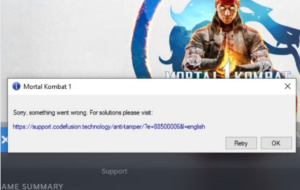
Решение: В сутки 4 активаций на один аккаунт (особенность защиты Denuvo). Пробуйте запускать игру каждые 40-50 минут, если в течение 3-4 часов игра так и не запустится, то обратитесь к нашей поддержке.
Связь с нами (Просьба не писать везде сразу, напишите куда Вам удобно и ожидайте ответа)
Мы на связи с 8:00 по 23:00 по Мск.
БОЛЕЕ ПОДРОБНЫЕ ИНСТРУКЦИИ (OLD):
Click English version
ГАРАНТИЯ на товар, другая информация читаем тут: Жмите
Хорошей игры. Ждем за новыми активациями! Отзыв можете оставить на странице оплаты
ЗДЕСЬ. Нам всегда приятно читать Ваши отзывы!
Подпишись на нашу группу ВК: https://vk.com/denuvonett
Следи за новинками: https://www.www.denuvo.net/
Мы в телеграмме: https://t.me/denuvonet







